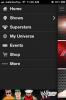Comment personnaliser les mouvements de balayage Gmail
Les applications pour smartphone sont toutes à l'écran, ou principalement à l'écran. Les boutons ont pratiquement disparu d'eux et la navigation se fait par des mouvements de balayage. Dans une application complexe, vous trouverez qu'il y a beaucoup de gestes qui font beaucoup de choses différentes. Tinder est une application qui a inspiré des gestes dans des dizaines d'autres applications, même si elle n'en a que deux importantes. Gmail, comme toute autre application pour smartphone, prend en charge les gestes de balayage, mais uniquement les deux de base; droite et gauche. Depuis une mise à jour récente, vous pouvez personnaliser les mouvements de balayage de Gmail.
Mise à jour: cette fonctionnalité est désormais disponible sur iOS.
Personnaliser les mouvements de balayage Gmail
Vous devez mettre à jour l'application Gmail vers la dernière version. Cette option n'est disponible que sur Android pour le moment, mais elle devrait éventuellement être déployée pour les utilisateurs iOS. Les gestes de balayage sont un paramètre d'application, pas un paramètre de compte. Ouvrez l'application Gmail et appuyez sur l'icône du hamburger en haut à gauche. Faites défiler tout en bas du tiroir de navigation et appuyez sur Paramètres. Sur l'écran Paramètres, appuyez sur Paramètres généraux. Sur l'écran Paramètres généraux, appuyez sur Actions de balayage.
Sur l'écran Actions de balayage, vous verrez ce que font les actions de balayage de droite et de gauche. Par défaut, ils font tous les deux la même chose, c'est-à-dire archiver un message. Appuyez sur le bouton Modifier à côté d'une action, puis sélectionnez dans la liste des actions celle que vous souhaitez définir pour elle.

Les actions disponibles sont l'archivage, la suppression, le marquage comme lu / non lu, le déplacement vers (un dossier), roupillon, et aucun qui désactivera les mouvements de balayage. Cela peut sembler inutile, mais si vous exécutez accidentellement un geste de balayage par accident, vous souhaiterez les désactiver.
Rien ne vous empêche de définir le même geste pour le balayage vers la droite et vers la gauche. Si vous avez besoin des gestes de balayage pour faire autre chose que d'archiver un message, vous pouvez le faire. Si vous n'avez pas besoin de mouvements de balayage différents pour chaque direction, vous pouvez utiliser la même action pour les deux. Les gestes s'appliquent à la boîte de réception principale et à tous les autres dossiers que vous avez créés.
La grande chose au sujet de ces gestes est qu'ils sont codés par couleur. Le balayage de l'archive est vert, la suppression est rouge, le marquage comme lu / non lu est bleu, le déplacement vers est également bleu, la répétition est orange et aucun n'a de couleur.
La mise à jour de l'application Gmail ne garantit pas que la fonctionnalité apparaîtra. Il peut être disponible par compte, mais cela ne signifie pas que vous pouvez vous passer de la mise à jour de l'application. Mettez à jour l'application et revenez pour voir si elle est apparue. Il n'y a pas de chronologie, mais Google déploie les fonctionnalités à tout le monde assez rapidement.
Chercher
Messages Récents
L'application WWE officielle pour iPhone, iPad et Android est désormais disponible
Des noms comme John Cena, Big Show et The Rock sont connus de milli...
Comment simuler une encoche sur un téléphone Android
Les téléphones vont avoir un cran. Il ne s'agit peut-être pas du ma...
L'application Android VirusTotal officielle est maintenant disponible au téléchargement
VirusTotal est un service gratuit d'analyse de logiciels malveillan...